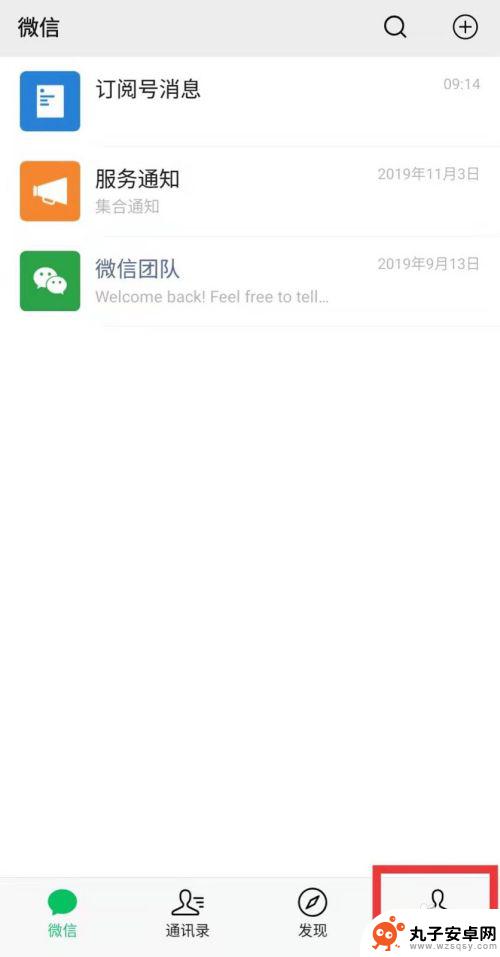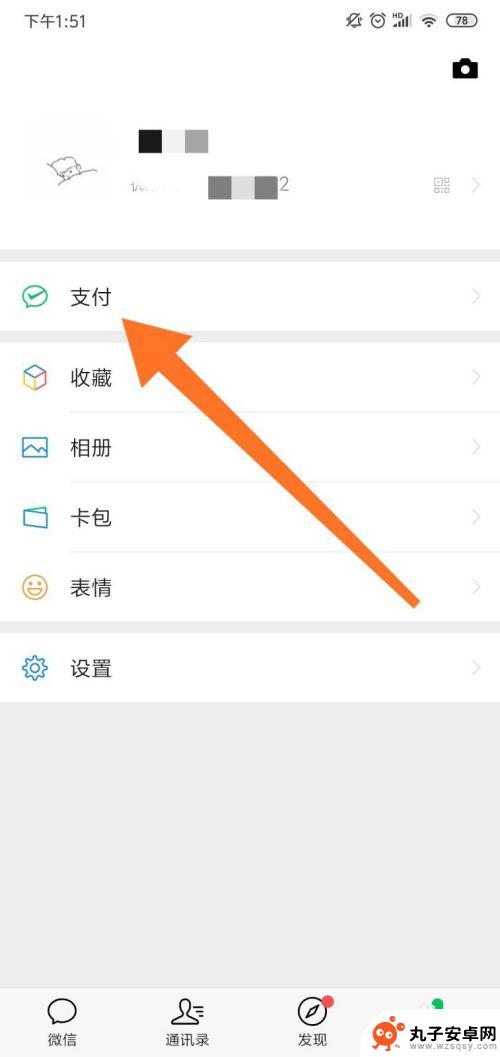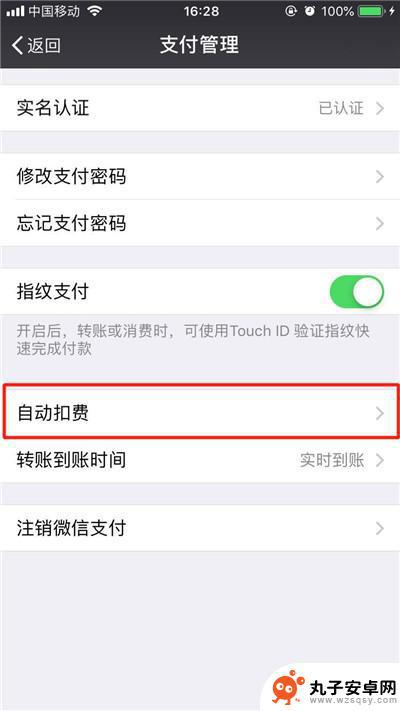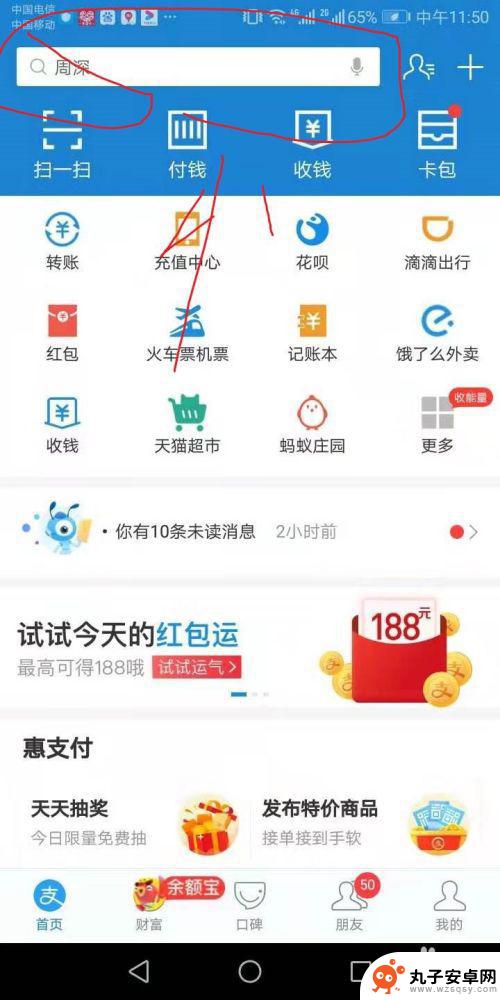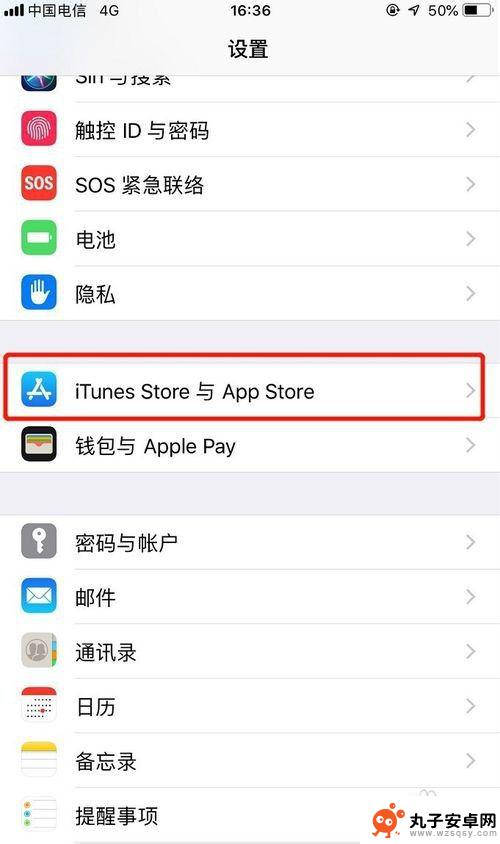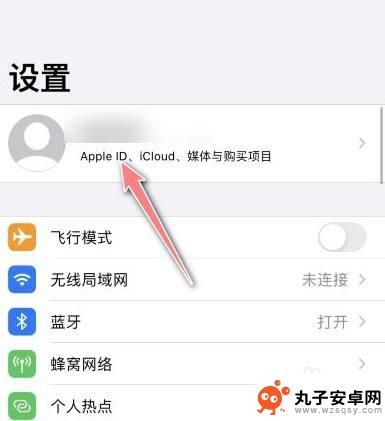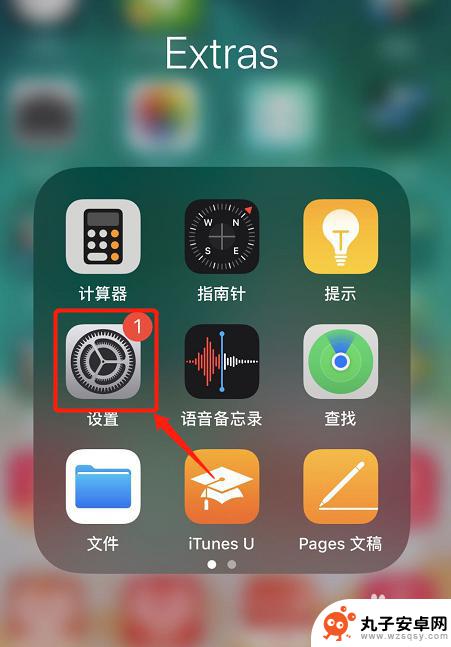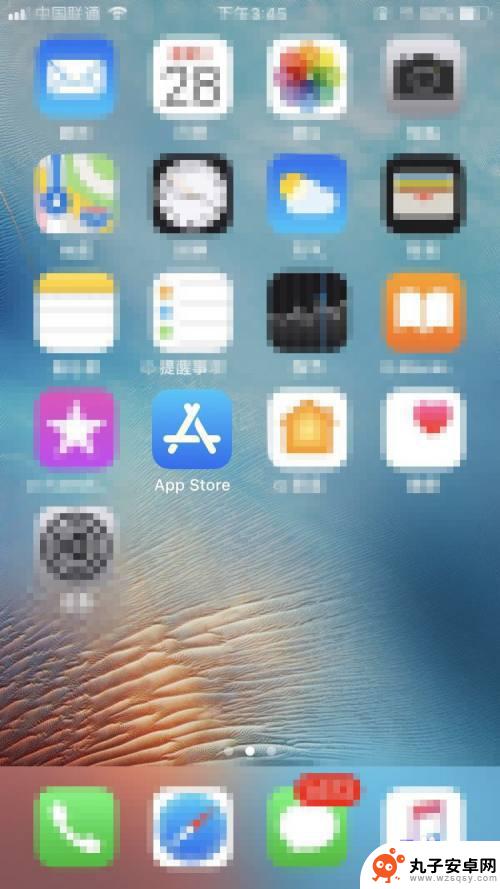怎么关闭手机上自动扣费 如何取消苹果手机自动扣费
时间:2024-05-14来源:丸子安卓网
在使用手机的过程中,我们经常会遇到自动扣费的情况,特别是在一些应用或服务中,对于苹果手机用户来说,取消自动扣费可能会是一个比较头痛的问题。因为在苹果手机上,自动扣费设置相对隐藏,不太容易找到。如何才能关闭手机上的自动扣费呢?如何取消苹果手机上的自动扣费呢?接下来我们将为大家详细介绍。
如何取消苹果手机自动扣费
具体步骤:
1.首先在苹果手机的主界面中,点击设置。打开 设置 后,将界面往下拉。
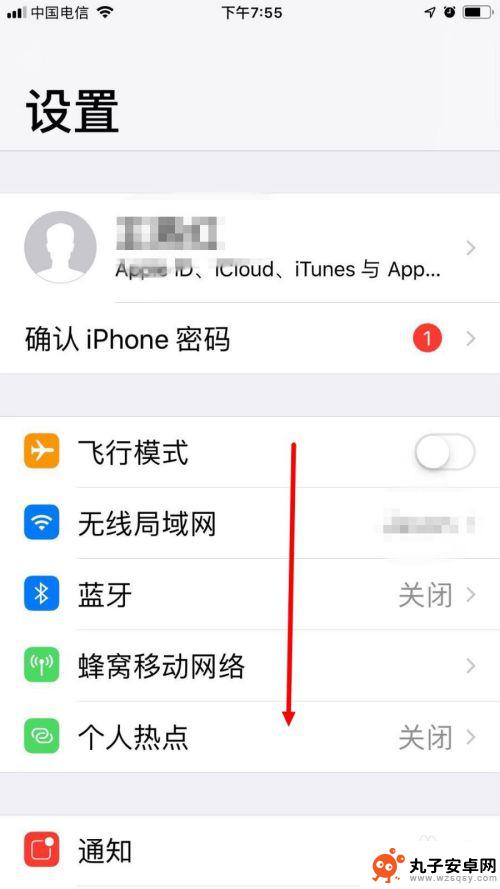
2.找到 iTunes Stroe 与 App Store ,并点击进去。

3.然后在下一个界面中,点击自己的 Apple ID 。

4.弹出对话框后,点击 查看 Apple ID 。

5.输入 Apple ID 的密码,点击 登录 。

6.这样会进入 账户设置 的界面,点击 订阅 。

7.在下图的界面中就可以看到所有已订阅的自动扣费项目。点击想要取消订阅的项目。

8.进入 编辑订阅 的页面后,点击 取消订阅 。

9.弹出对话框后,最后点击 确认 。
这样就取消了该项目的订阅,在该订阅到期前仍可享受付费项目。但到期后就不会再在动扣费了。

以上就是如何关闭手机上自动扣费的全部内容,如果你遇到相同的情况,请参照小编的方法来处理,希望对大家有所帮助。